小伙伴们知道谷歌浏览器Google Chrome For Mac如何清理缓存吗?今天小编就来讲解谷歌浏览器Google Chrome For Mac清理缓存的方法,感兴趣的快跟小编一起来看看吧,希望能够帮助到大家呢。
第一步:打开Chrome谷歌浏览器,点击右侧的图标。
第二步:在打开的菜单栏中,找到最下方的【设置】,点击进入。
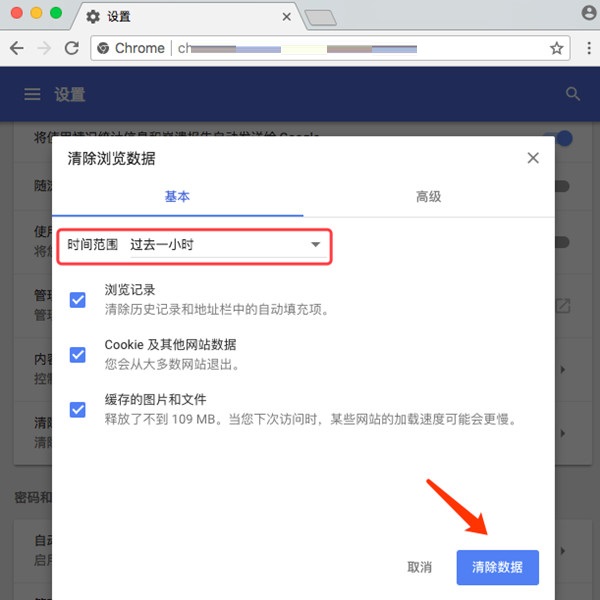
第三步:这时,我们就可以初步了解到Chrome谷歌浏览器的设置界面,很多相关设置都可以在这里找到。
第四步:滑动当前设置界面,就可以看到中间有一个【高级】,点击旁边的小三角,就会展开关于高级的各项操作。
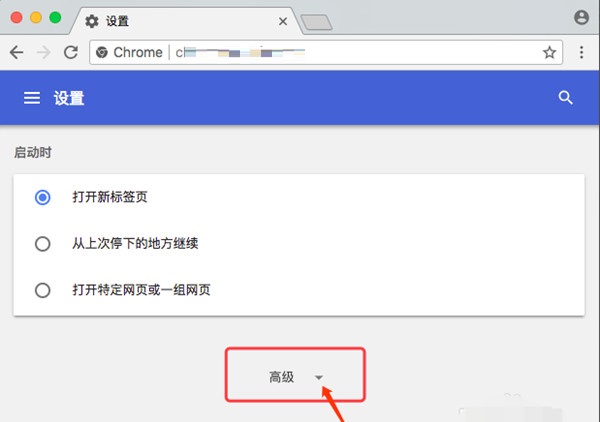
第五步:在展开的高级选项中,就能找到【清除浏览数据】,在这里就可以清楚浏览记录、cookie、缓存及其它数据。
第六步:点击这一行,打开【清除浏览数据】弹窗,在【基本】设置中,可以选择清除数据的时间范围,最后点击【清除数据】按钮即可。
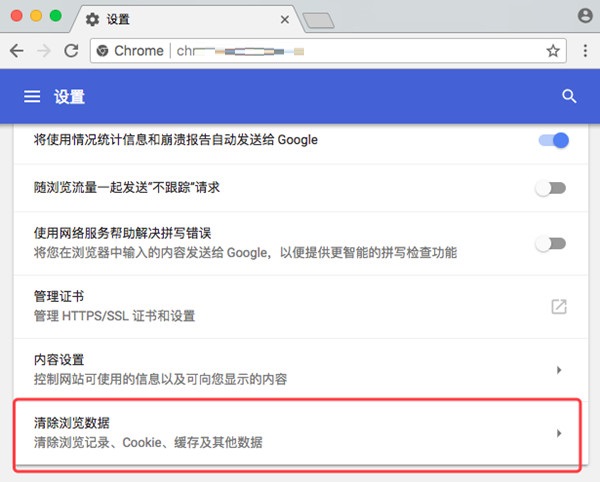
- Win10左侧导航栏出现两个U盘图标怎么办?
- 已安装迅雷下载时却还是提示安装该怎么办?
- Win8.1升级Win10遇到蓝屏怎么办?
- 如何在Win10上安装和卸载远程服务器管理工具
- Windows10系统VS2015无法安装怎么解决?
- Win7系统隐藏Windows体验指数的技巧
- Win7设置打印机共享保存不了怎么办?
- Win7重启后USB3.0不能使用的解决方法
- Win7系统激活失败返回的错误代码汇总
- Win8任务栏上语言栏不见了怎么调出来?
- 如何把WD扫描选项添加到Win10文件右键菜单中
- 如何开启Win10系统上的隐藏登录界面
- Win10如何清除搜索结果中的网页内容提示
- Win8桌面右键菜单中的个性化选项不见了怎么解决?
- Win7升级内存的注意事项 Win7加内存条要注意什么?
- Win7提示“显示器驱动程序已停止响应,并且已恢复”的处理办法
- Win7系统键盘输入英文字母变成数字怎么办?
- 如何让Win10蓝屏界面显示蓝屏错误信息
- Windows10系统如何优化游戏开发
- 大番茄一键重装系统的使用步骤
- Win7蓝屏错误代码0x0000005A怎么修复?
- Win7系统某个程序运行没有声音的处理办法
- 如何通过设置Win8网卡速率来限制网速?
- Win10如何实现语音输入 Win10语音输入文字的方法
- Win10多项系统功能打不开的解决方法
- MIUI米柚 华为G520刷机包V5合作版完整包
- MIUI米柚 华为G520刷机包V5合作版完整包
- MIUI米柚 Galaxy Tab 2刷机包V5合作版完整包
- MIUI米柚 华为荣耀3X刷机包V5合作版完整包
- MIUI米柚 小米手机2/2S刷机包V5开发版增量包
- MIUI米柚 华为G520刷机包V5合作版完整包
- 天敏 HDV3000E视频采集卡播放器程序
- 微星 PH61A-P35(B3)主板BIOS
- 天敏 HDV3000E视频采集卡驱动
- MIUI米柚 华为荣耀3X刷机包V5合作版增量包
- 内脏清洁工影武者修改器 v3.3
- 仙侠道仙仙助手 v1.4.3
- 求生之路2迷彩HK416自动MOD v2.3
- 怪物猎人世界冰原竹剑取代HS长剑MOD v1.92
- LOL白衣血剑客亚索自制皮肤 v2.3
- 怪物猎人世界冰原性狸少女MOD v2.55
- 模拟人生4女性后背纹身MOD v1.32
- DNF掉落ss闪光修改瞬间爆炸量子爆炸界面补丁 v2.3
- 暖象QQ连连看秒杀 v1.3
- 求生之路2舰队鸟海MOD v2.3
- pie crust
- pied
- pied à terre
- pie-eyed
- pier
- pierce
- piercing
- pierhead
- piety
- piezoelectric
- [伪综漫]神之国度
- 令人担心呐……
- 手指、烟花
- 皇凰
- 评《转个方式再爱一次》
- 评《转个方式再爱一次》
- 评《星际童话》
- 形单影未只
- 月惜颜
- 风肖肖兮遇子期
- [BT下载][魔女的秘密契约][短剧][全24集][WEB-MP4/5.59G][国语配音/中文字幕][4K-2160P][H265][流媒体][DeePTV]
- [BT下载][离开A级队伍的我,和从前的弟子往迷宫深处迈进][第18集][WEB-MKV/1.30G][简繁英字幕][1080P][流媒体][DeePTV]
- [BT下载][罪恶装备.奋战:.两位裁决者][第07集][WEB-MKV/1.34G][简繁英字幕][1080P][流媒体][DeePTV]
- [BT下载][火影忍者.疾风传][全500集][WEB-MKV/328.14G][国日多音轨/简繁英字幕][1080P][Netflix][流媒体][C
- [BT下载][亲爱的仇敌][第21-24集][WEB-MP4/1.23G][国语配音/中文字幕][1080P][流媒体][ColorTV]
- [BT下载][亲爱的仇敌][第21-24集][WEB-MP4/19.13G][国语配音/中文字幕][4K-2160P][60帧率][HDR版本][H265][
- [BT下载][亲爱的仇敌][第21-24集][WEB-MP4/2.74G][国语配音/中文字幕][4K-2160P][H265][流媒体][ColorTV]
- [BT下载][亲爱的仇敌][第21-24集][WEB-MP4/4.83G][国语配音/中文字幕][4K/60帧/HDR/H265/流媒体][ColorTV]
- [BT下载][青云志][全55集][WEB-MKV/54.96G][国语音轨/简繁英字幕][4K-2160P][H265][流媒体][MiniTV]
- [BT下载][打了300年的史莱姆,不知不觉就练到了满级][第07集][WEB-MKV/1.34G][简繁英字幕][1080P][流媒体][DeePTV]